Các tập tin có thể bị hư hỏng bởi rất nhiều lí do chẳng hạn như bị virus phá hoại, bạn không cần phải nhức đầu để tìm cách sửa chữa các tập tin này. Hãy để File Repair giúp đỡ bạn lấy lại những gì đã mất.
Đôi khi bạn vô tình lỡ tay xóa mất các file dữ liệu của mình, lúc này bạn cần phải dùng các phần mềm khôi phục dữ liệu để lấy lại các file này. Nhưng đa số những tập tin được khôi phục lại thường xuyên bị lỗi… Ngoài ra còn nhiều lí do khác có thể làm cho các tập tin này bị lỗi như là khi hệ thống máy tính tắt đột ngột, nhiễm virus, các lỗi ứng dụng hay các loại tương tự như vậy. Thật là phiền toái khi bạn cố gắng khôi phục các tập tin chứa dữ liệu quan trọng này nhưng đều bị thất bại.
File Repair là một ứng dụng mạnh mẽ có khả năng khôi phục các tập tin bị hỏng của một số định dạng như: MS Word, Excel, Access, Powerpoint, video, file âm thanh hoặc hình ảnh cũng như các file nén.
Các định dạng mà File Repair hỗ trợ phục hồi là: DOC, DOCX, DOCM, RTF, PDF, XLS, XLA, XLSX, ZIP, RAR, AVI, FLV, MP4, MOV, WMV, ASF, MPG, JPEG, GIF, TIFF, BMP, PNG, PPT, PPS, PPTX, MP3, WAV, MDB, MDE, ACCDB và ACCDE.
Chương trình có thể phục hồi được các tập tin khi:
- Không thể đọc tập tin.
- Tập tin không thể truy cập được.
- Ứng dụng tương ứng không thể mở các loại tập tin này.
- Lỗi trong bộ nhớ hoặc các tài nguyên hệ thống bị lỗi…
Bạn có thể tải phần mềm này tại đây (miễn phí).
Chương trình có thể tương thích với Window XP, Vista, Window 7.
Đầu tiên bạn cần tải file cài đặt của chương trình về và tiến hành cài đặt nó vào máy tính. File Repair là một công cụ mạnh mẽ dùng để sữa chữa các tập tin bị lỗi của bạn. Điểm mạnh của File Repair là miễn phí, không có quảng cáo và không giới hạn tính năng hay thời gian khi sử dụng.
Tại giao diện chính của chương trình, mục Select the source file to be repaired bạn nhấn vào dấu “…” để chọn đến file cần sửa chữa. Bạn có thể chọn bất cứ định dạng nào mà chương trình hỗ trợ, các định dạng mà chương trình hỗ trợ được hiển thị phía bên dưới giao diện chính của File Repair. Nếu bạn muốn đổi nơi lưu tập tin sau khi sửa chữa thì bạn để ý vào dòng nhỏ có tên là Output fixed file as rồi nhấn vào nút Change để thay đổi nơi lưu trữ.
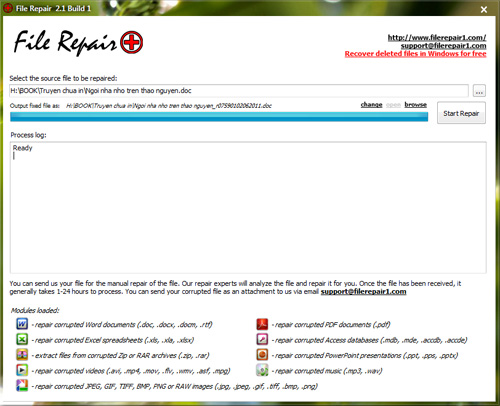
Cuối cùng bạn nhấn Start Repair để chương trình bắt đầu thực hiện quá trình sữa lỗi, trong quá trình phục hồi sẽ có một tập tin log (báo cáo) xuất hiện hiển thị các thông tin liên quan đến quá trình phục hồi.

Tuy nhiên có những trường hợp khôi phục các tập tin này không thành công thì sẽ có một thông điệp nhắc nhở bạn rằng bạn có thể đính kèm tập tin này và gửi nó đến email hỗ trợ này cho nhà phát triển phần mềm. Các chuyên gia của họ sẽ cố gắng sửa chữa nó và gửi nó lại cho bạn trong vòng 24 giờ sau đó.
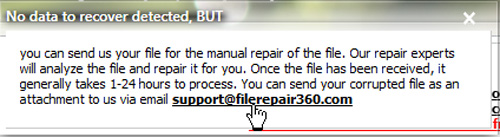
 Công nghệ
Công nghệ  AI
AI  Windows
Windows  iPhone
iPhone  Android
Android  Học IT
Học IT  Download
Download  Tiện ích
Tiện ích  Khoa học
Khoa học  Game
Game  Làng CN
Làng CN  Ứng dụng
Ứng dụng 















 Linux
Linux  Đồng hồ thông minh
Đồng hồ thông minh  macOS
macOS  Chụp ảnh - Quay phim
Chụp ảnh - Quay phim  Thủ thuật SEO
Thủ thuật SEO  Phần cứng
Phần cứng  Kiến thức cơ bản
Kiến thức cơ bản  Lập trình
Lập trình  Dịch vụ công trực tuyến
Dịch vụ công trực tuyến  Dịch vụ nhà mạng
Dịch vụ nhà mạng  Quiz công nghệ
Quiz công nghệ  Microsoft Word 2016
Microsoft Word 2016  Microsoft Word 2013
Microsoft Word 2013  Microsoft Word 2007
Microsoft Word 2007  Microsoft Excel 2019
Microsoft Excel 2019  Microsoft Excel 2016
Microsoft Excel 2016  Microsoft PowerPoint 2019
Microsoft PowerPoint 2019  Google Sheets
Google Sheets  Học Photoshop
Học Photoshop  Lập trình Scratch
Lập trình Scratch  Bootstrap
Bootstrap  Năng suất
Năng suất  Game - Trò chơi
Game - Trò chơi  Hệ thống
Hệ thống  Thiết kế & Đồ họa
Thiết kế & Đồ họa  Internet
Internet  Bảo mật, Antivirus
Bảo mật, Antivirus  Doanh nghiệp
Doanh nghiệp  Ảnh & Video
Ảnh & Video  Giải trí & Âm nhạc
Giải trí & Âm nhạc  Mạng xã hội
Mạng xã hội  Lập trình
Lập trình  Giáo dục - Học tập
Giáo dục - Học tập  Lối sống
Lối sống  Tài chính & Mua sắm
Tài chính & Mua sắm  AI Trí tuệ nhân tạo
AI Trí tuệ nhân tạo  ChatGPT
ChatGPT  Gemini
Gemini  Điện máy
Điện máy  Tivi
Tivi  Tủ lạnh
Tủ lạnh  Điều hòa
Điều hòa  Máy giặt
Máy giặt  Cuộc sống
Cuộc sống  TOP
TOP  Kỹ năng
Kỹ năng  Món ngon mỗi ngày
Món ngon mỗi ngày  Nuôi dạy con
Nuôi dạy con  Mẹo vặt
Mẹo vặt  Phim ảnh, Truyện
Phim ảnh, Truyện  Làm đẹp
Làm đẹp  DIY - Handmade
DIY - Handmade  Du lịch
Du lịch  Quà tặng
Quà tặng  Giải trí
Giải trí  Là gì?
Là gì?  Nhà đẹp
Nhà đẹp  Giáng sinh - Noel
Giáng sinh - Noel  Hướng dẫn
Hướng dẫn  Ô tô, Xe máy
Ô tô, Xe máy  Tấn công mạng
Tấn công mạng  Chuyện công nghệ
Chuyện công nghệ  Công nghệ mới
Công nghệ mới  Trí tuệ Thiên tài
Trí tuệ Thiên tài